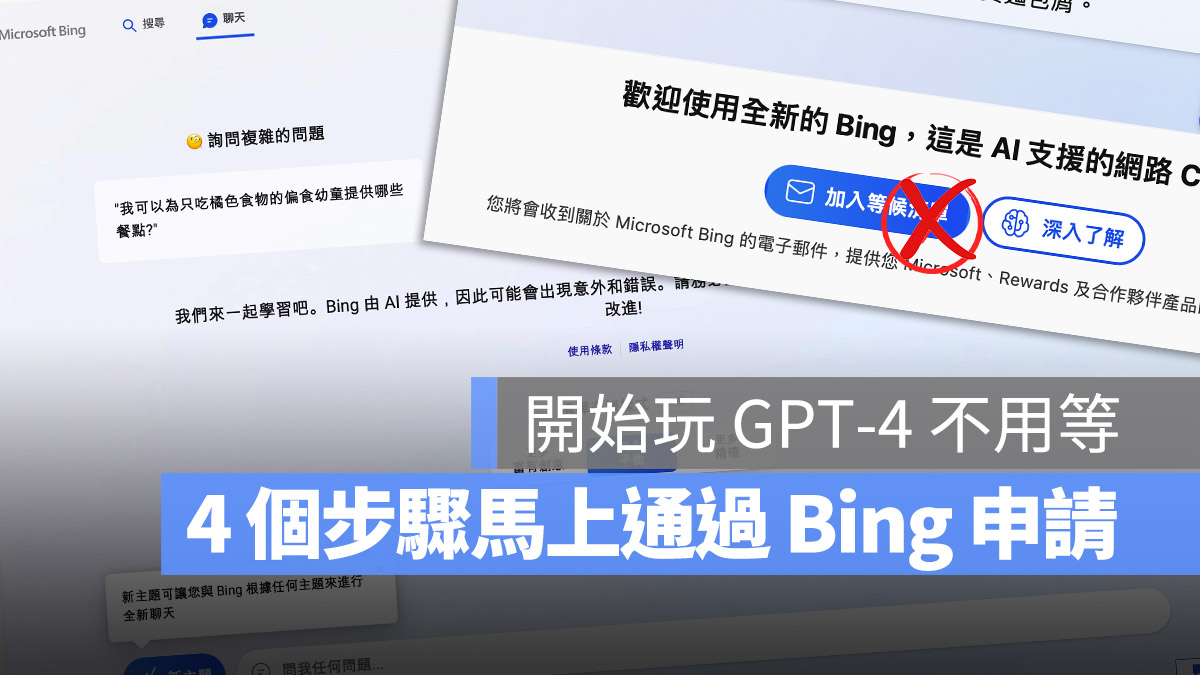
OpenAI 在 3/15 推出了全新的 GPT-4 語言模型,而微軟也同步表示 Bing 所使用的就是 GPT-4,所以如果你已經通過 Bing 的等候清單申請,表示你可以馬上享受到 GPT-4 的便利性。
但是如果你還在等 Bing 的通知、還沒有加入 Bing GPT 機器人等候清單的人,今天我們要教大家一個祕技,讓你可以快速通過全新 Bing 的 GPT-4 等候清單申請。
用 4 個步驟馬上通過 Bing GPT-4 的等候清單申請
步驟一:用無痕 Safari 或 Chrome 開啟 bing.com
首先我們要用無痕模式/私密視窗模式開啟 Chrome 或是 Safari。
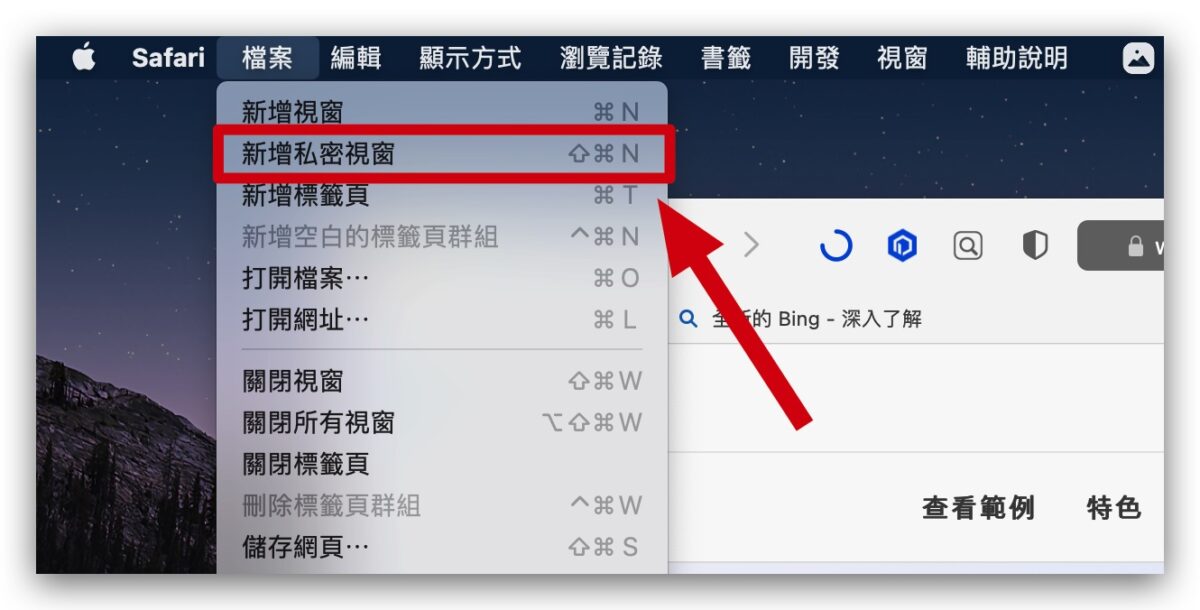
然後透過無痕視窗、私密視窗打開微軟的 Bing.com 網站。
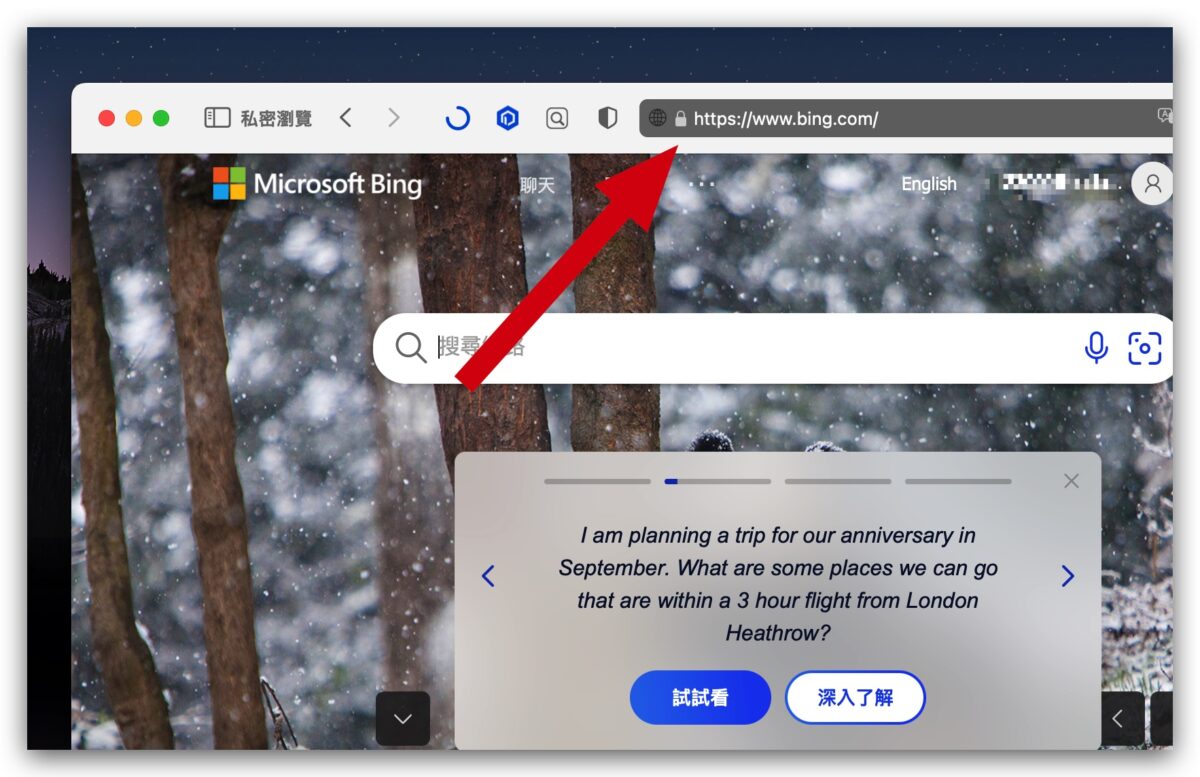
步驟二:切換到日本版介面
接著點選右上方的更多選項打開「設定」功能,會出現更多設定的細項下拉選單。
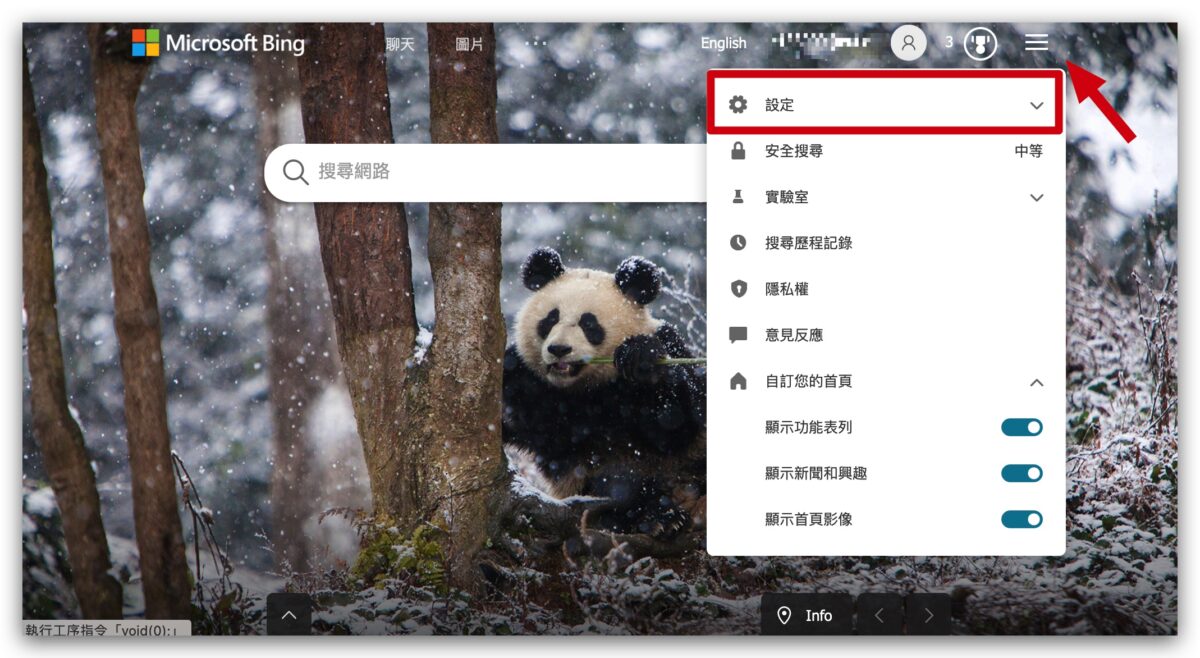
點一下國家/地區中的台灣,我們需要把國家變換成日本。
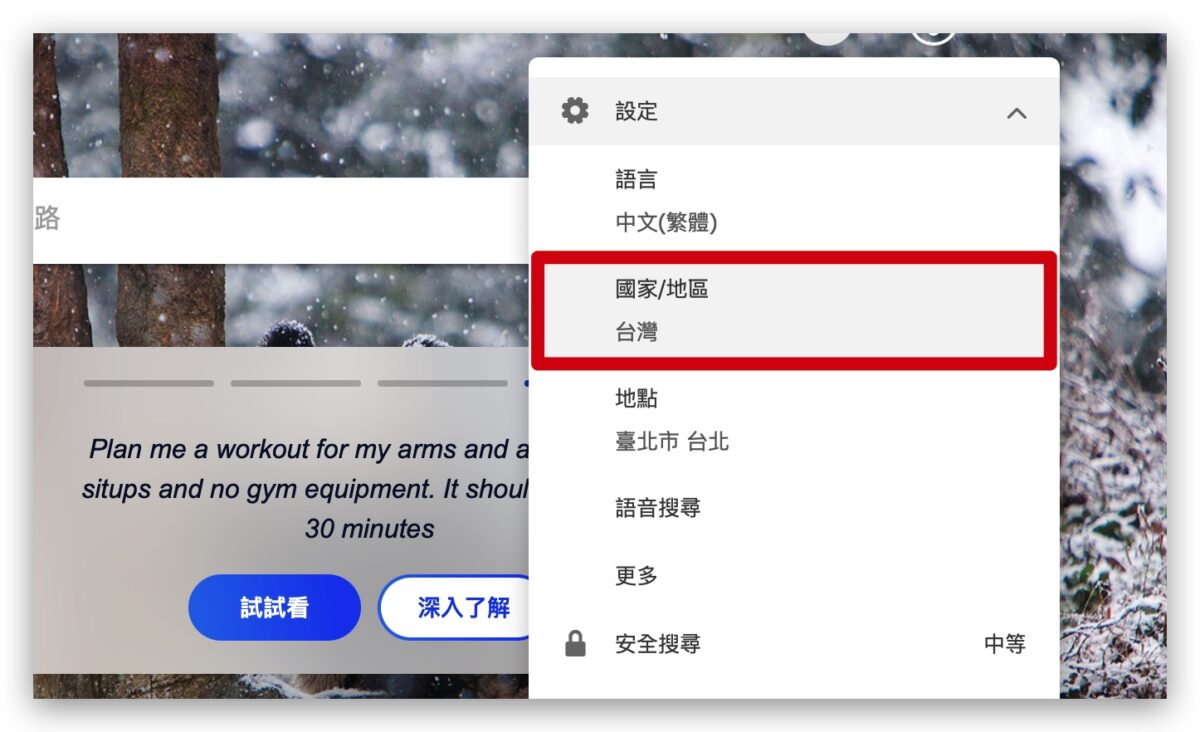
在設定的畫面中把國家改成日本,然後再回到 Bing 的首頁。
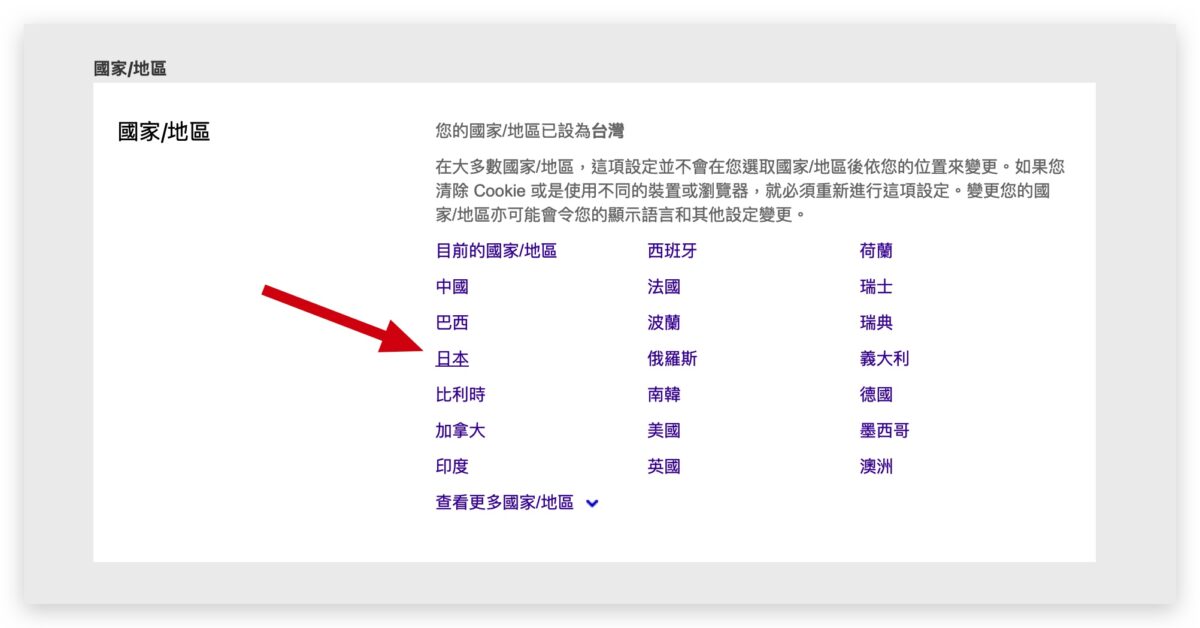
步驟三:加入等候清單
我們要確定已經換成日文介面了,這樣才算是有成功改變國家,如果是顯示英文的話,可以點一下右上角的「日本 の Bing」這個按鈕來切換確認。
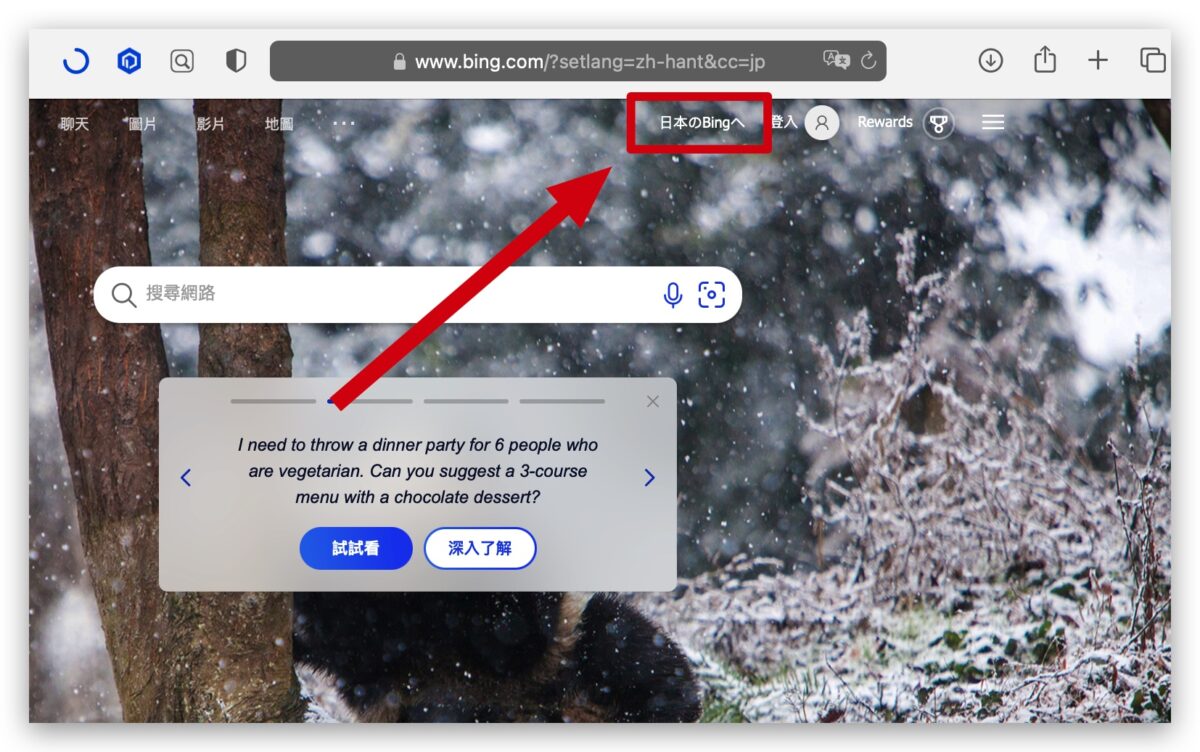
接著點選 Bing 搜尋引擎下面的「試用」按鈕。
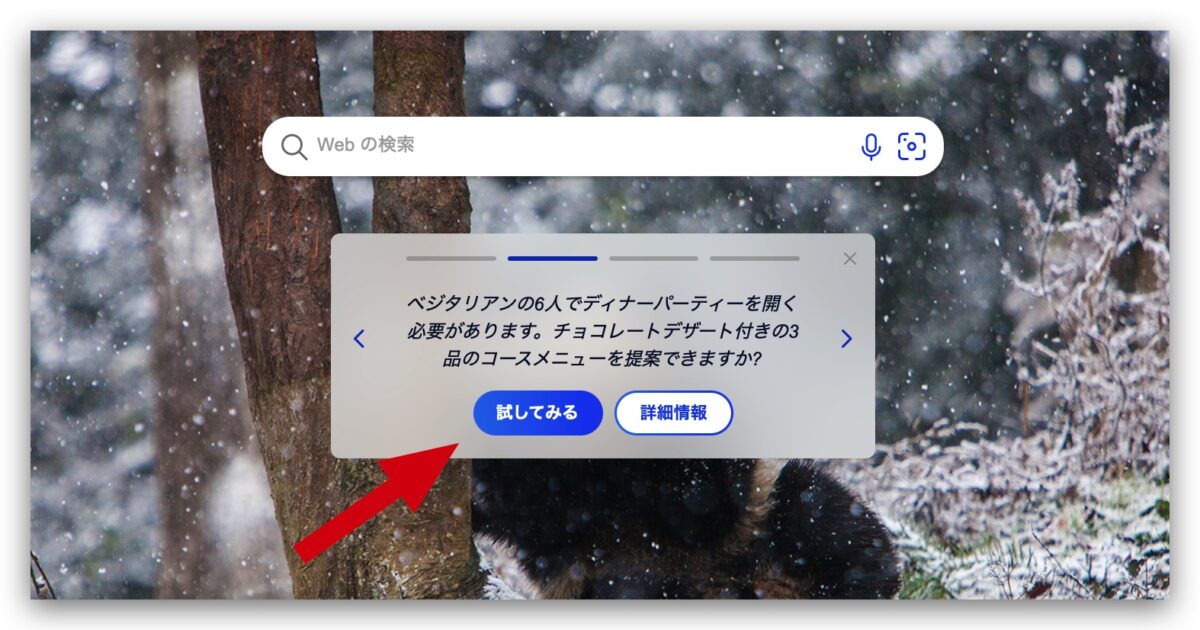
如果你還沒有登入的話,從右下角點選「Sign in to Chat」。
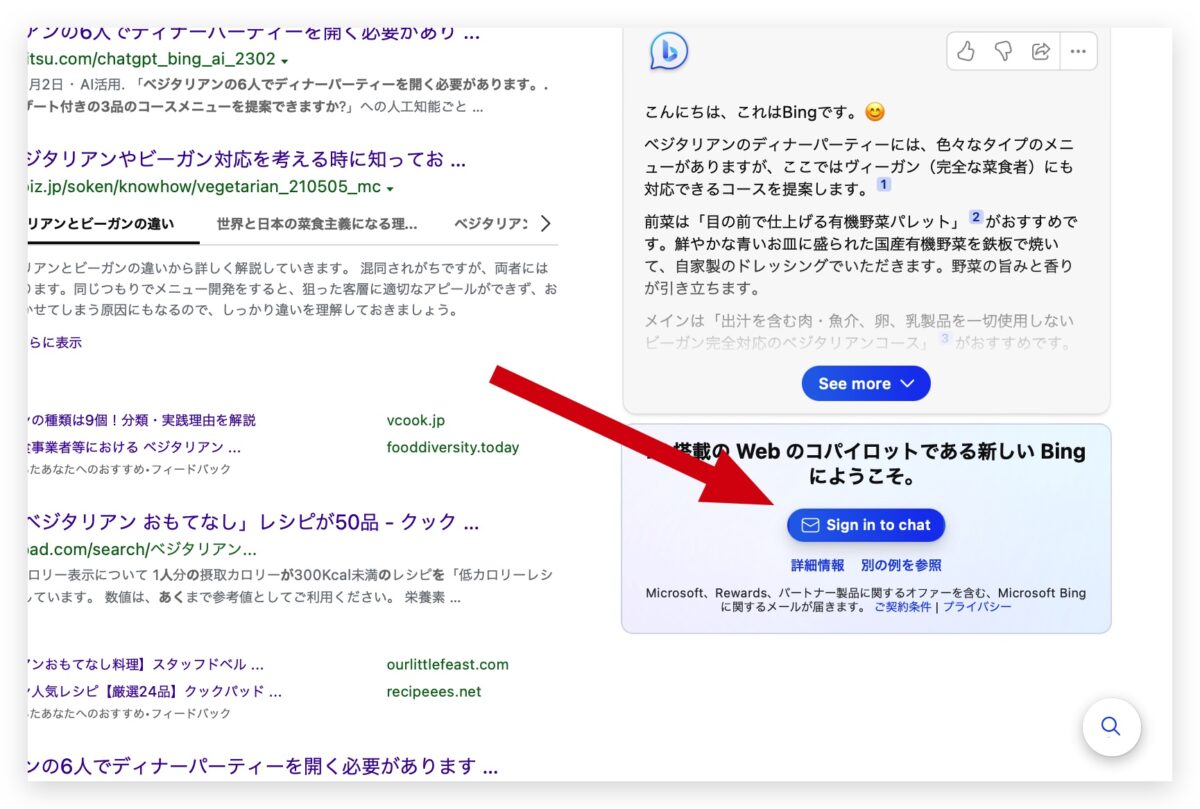
然後輸入你的 Microsoft 帳號 Email,如果你之前已經有申請加入等候清單的話,要使用另一組全新的微軟 Email 才可以,舊的那組就只能慢慢等了。
步驟四:收到審核通過信件,馬上使用 GPT-4
完成上述的登入以後,再點選一次下圖的「Let’s Chat」。
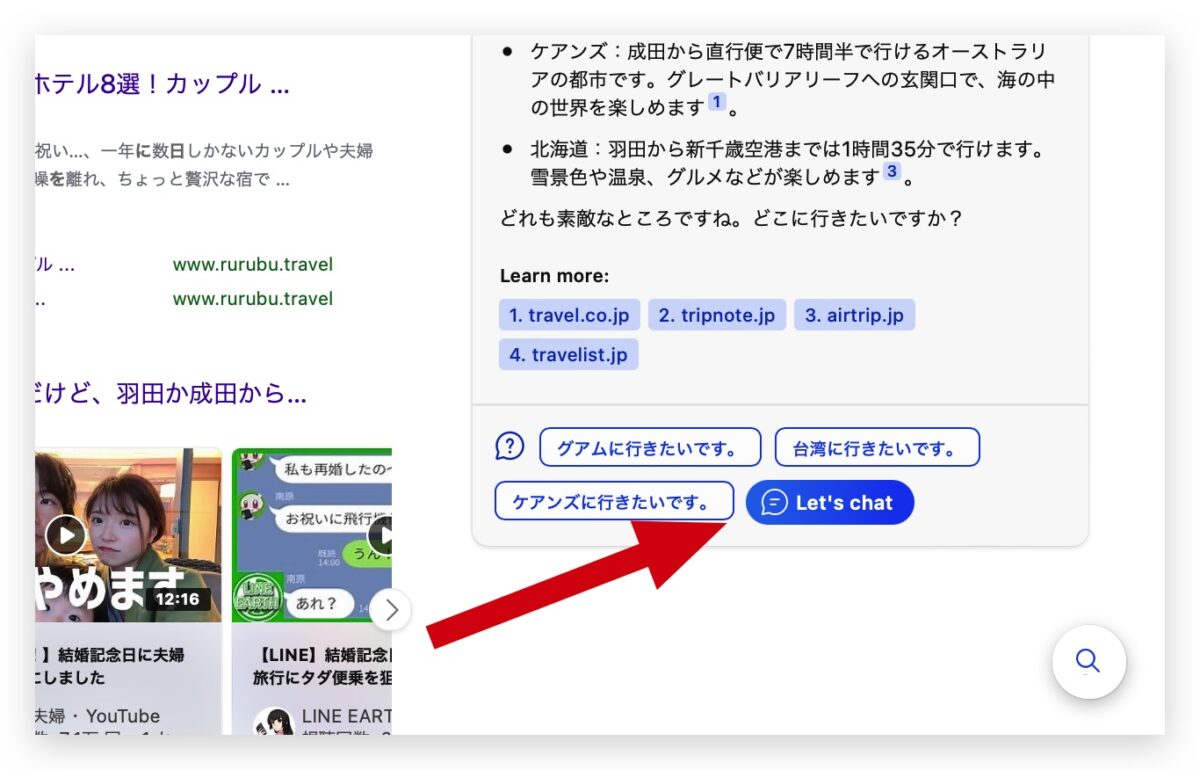
你會看到這個畫面,意思是要叫你下載 Microsoft 的 Edge 瀏覽器或是 App。
? Edge 下載:請點此
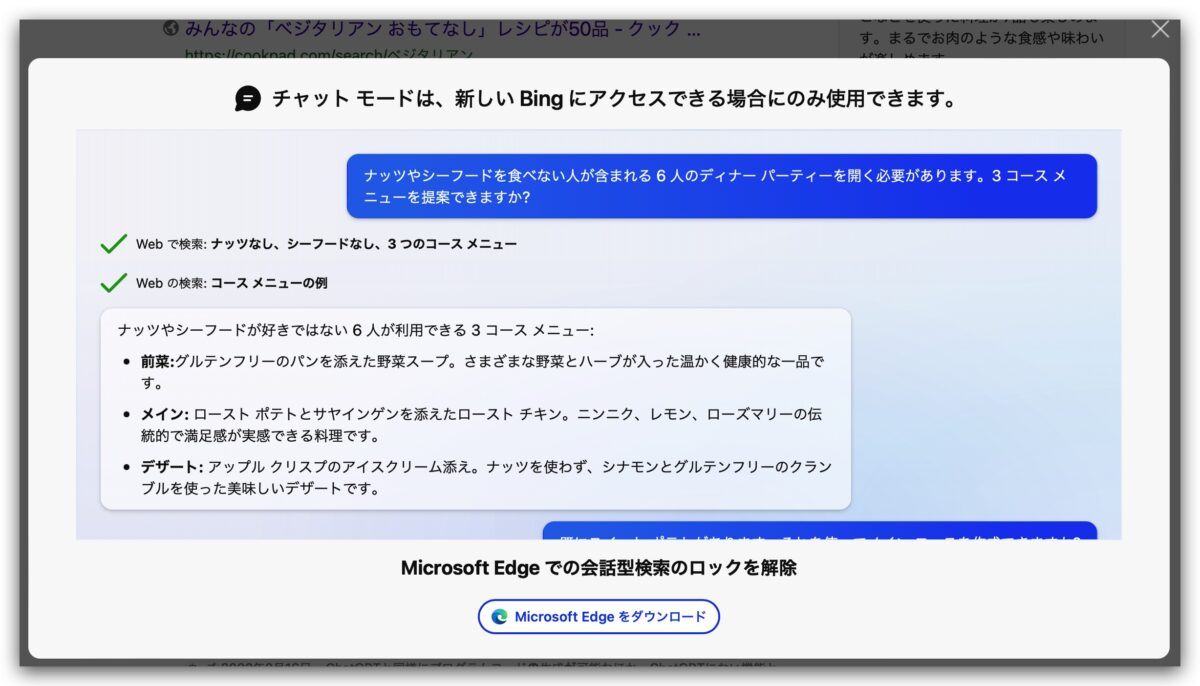
同時你應該也可以在剛剛申請加入等候清單的那個帳號信箱中,看到已經通過審核,歡迎使用的信件。
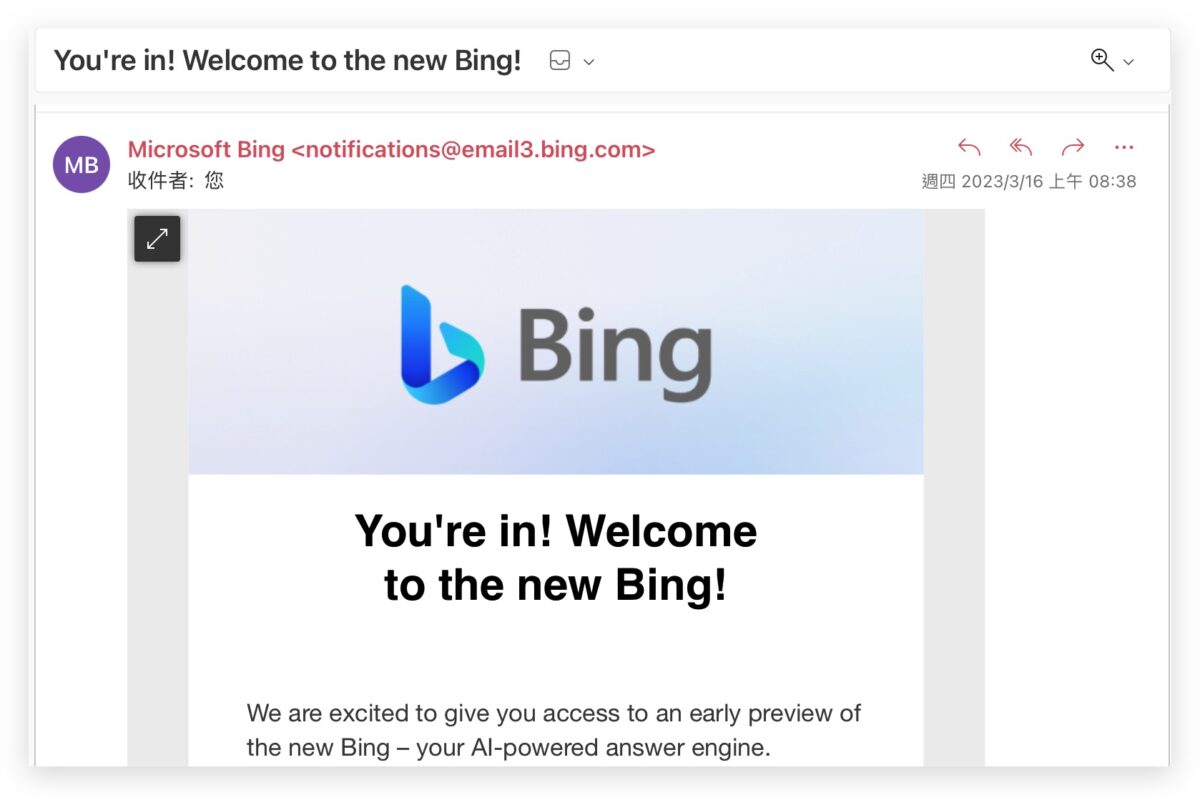
這時你只要開啟 Edge App,然後登入剛才的那組 Microsoft 帳號,就可以開始使用 GPT-4 的 Bing 機器人了,完全不需要等候審核,而且切換回台灣、繁體中文也都沒有影響。
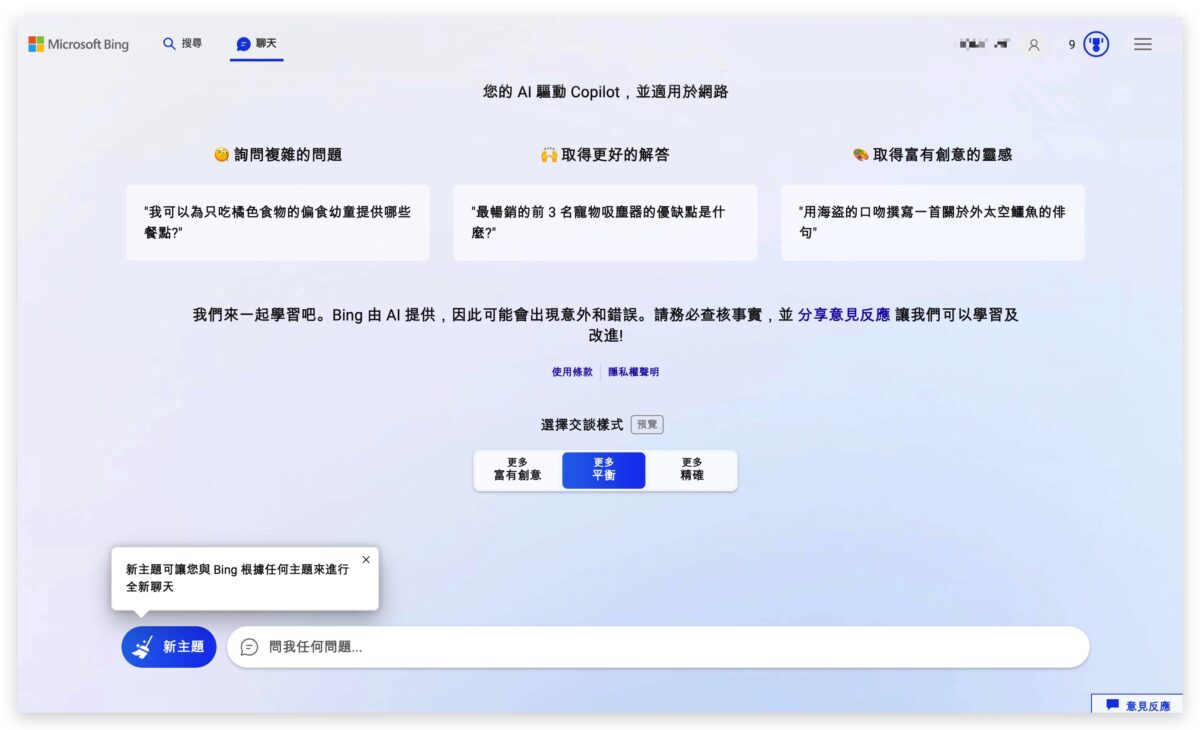
另外再提供一個方式,但我自己還沒有證實,就是我同事他是直接從手機下載 Edge 的 App,然後也沒有切換任何的國家、語言、地區,點選加入等候清單以後,就直接可以用了,也馬上就收到了歡迎使用的信件。
不過這個方式我自己還沒有驗證,所以不保證成功,建議大家還是可以使用上面圖文教學的步驟,來開啟 GPT-4 的 Bing 機器人。